Sowohl in der Pro- als auch in der Lite-Version ist der Überschreibmodus verfügbar. Mit dem Überschreiben können Benutzer eine vorhandene WordPress-Site durch den Inhalt der Datei archive.zip/archive.daf ersetzen. Der Überschreibvorgang ähnelt stark dem klassischen Installationsprozess. Die Hauptunterschiede sind:
- Für die klassische Installation ist ein leeres Verzeichnis erforderlich, das nur die Dateien installer.php und archive.zip/archive.daf enthält.
- Durch die Überschreibinstallation werden alle vorhandenen Dateien und die Datenbank der aktuellen WordPress-Site ersetzt.
- Bei der Overwrite-Installation wird die Datenbank der vorhandenen Site automatisch erkannt und die Datenbankanmeldeinformationen werden vorab ausgefüllt.
Überschreiben in Duplicator Lite und Pro
Erstellen Sie ein Backup
Um den Backup-Prozess zu starten, gehen Sie zu Duplicator Lite/Pro " Backups " Neu erstellen:
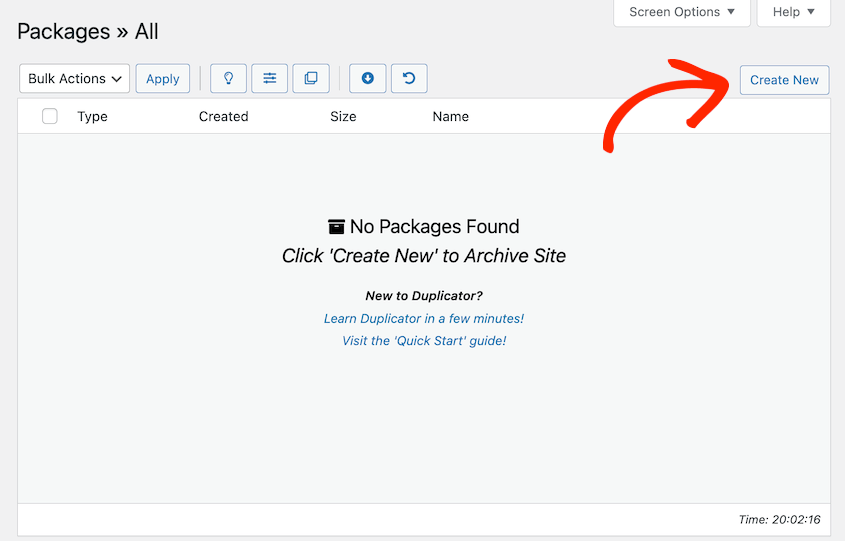
Die Sicherungsdateien umfassen installer.php und archive.zip/ archive.daf von der Quellseite.
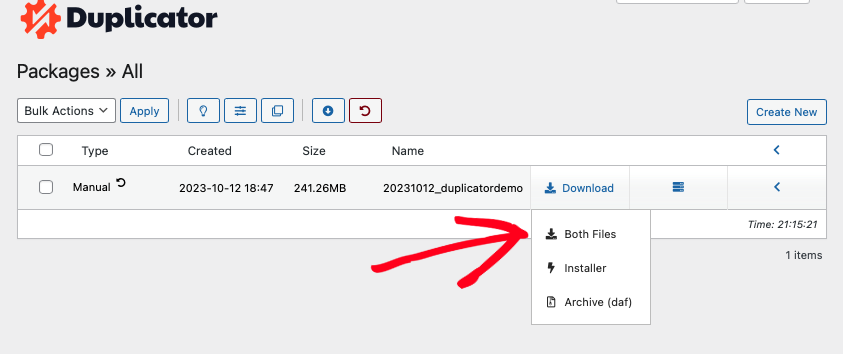
Kopieren Sie das Backup in das Site-Verzeichnis.
Kopieren Sie die Sicherungsdateien mit FTP, cPanel usw. in das Site-Verzeichnis der bestehenden WordPress-Zielsite.
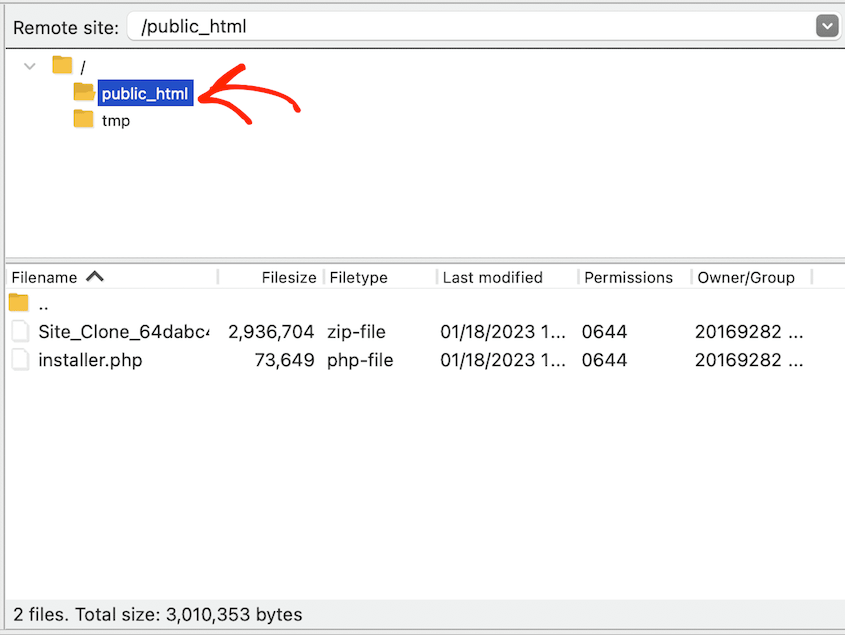
Sie können diesen Leitfaden zu Rate ziehen, um die Datei- und Verzeichnisstruktur von WordPress zu verstehen.
Führen Sie die Datei Installer.php aus.
- Öffnen Sie das Site-Verzeichnis der Zielsite und kopieren Sie die Dateien installer.php und archive.zip/daf.
- Gehe zu
your-site-name.com/installer.php - Überprüfen Sie die vorab ausgefüllten Datenbankeingaben aus den vorhandenen wp-config.php-Einstellungen und fahren Sie mit diesen fort.
- Führen Sie diese Schritte aus und melden Sie sich bei Ihrer neu überschriebenen WordPress-Site an.


